So beheben Sie den Fehler 2-0x0000c015 bei Rainbow Six Siege-Verbindungsfehlern
Spiele / / August 05, 2021
Sehen wir uns die Schritte zur Behebung des Rainbow Six Siege-Verbindungsfehlers 2-0x0000c015 an. Dieses von Ubisoft entwickelte taktische Online-Schießspiel ist auf verschiedenen Plattformen verfügbar. Es sind jedoch die PC-Benutzer, die die Hauptlast eines oder zweier Fehler tragen müssen. Der oben genannte Fehler tritt mitten im Spiel auf und wird in dieser Instanz selbst geschlossen.
Der Grund für diesen Fehler ist, dass keine erfolgreiche Verbindung zwischen Ihrem PC und den Servern des Spiels hergestellt werden konnte. Dies kann daran liegen, dass Ihr Antivirus oder die Firewall die Verbindung blockiert haben. Möglicherweise liegt ein Problem mit Ihrem DNS oder den TCP- und UDP-Ports vor. Nachdem dies gesagt wurde, können Sie diese Probleme wie folgt beheben und damit das Problem mit der Rainbow Six Siege-Verbindung beheben.

Inhaltsverzeichnis
-
1 Behebung des Rainbow Six Siege-Verbindungsfehlers 2-0x0000c015
- 1.1 Fix 1: Deaktivieren Sie Ihren Antivirus-Virus
- 1.2 Fix 2: Leeren Sie den DNS
- 1.3 Fix 3: DNS ändern
- 1.4 Fix 4: Ports manuell weiterleiten
- 2 Fazit
Behebung des Rainbow Six Siege-Verbindungsfehlers 2-0x0000c015
Wir haben bereits die verschiedenen Gründe genannt, warum Sie möglicherweise mit diesem Problem konfrontiert sind. Im Folgenden finden Sie einige nützliche Methoden, mit denen Sie diesen Fehler beheben können. Schauen wir uns das also ohne weiteres an.

Fix 1: Deaktivieren Sie Ihren Antivirus-Virus
Wenn Sie Antivirensoftware von Drittanbietern installiert haben, kann sich diese in die Verbindung einmischen. Ihr Antivirenprogramm ist der Ansicht, dass die Verbindung, die Sie herstellen möchten, nicht sicher ist, und beendet sie daher auf halbem Weg. Die Datenpakete von Ihrem Gerät können dann die Ubisoft-Server nicht erreichen und daher kann die Verbindung nicht hergestellt werden.
Wenn Ihr Antivirenprogramm diese Funktion bietet, können Sie das Spiel zur Whitelist hinzufügen. Auf diese Weise teilen Sie der Software ausdrücklich mit, dass sie auf dieses Spiel nicht reagieren soll. Wenn Sie jedoch aus irgendeinem Grund nicht auf die Whitelist zugreifen können oder Ihr Antivirenprogramm nicht über diese Funktion verfügt, bleibt Ihnen keine andere Wahl, als sie von Ihrem PC zu entfernen. Hier ist, wie es gemacht werden könnte.
- Gehen Sie zum Startmenü und suchen Sie nach Systemsteuerung.
- Gehen Sie innerhalb der Programme Abschnitt und klicken Sie auf Ein Programm deinstallieren.

- Suchen Sie die auf Ihrem PC installierte Antivirensoftware, klicken Sie mit der rechten Maustaste darauf und wählen Sie Deinstallieren.
- Starten Sie anschließend Ihren PC neu und starten Sie das Spiel. Überprüfen Sie, ob der Rainbow Six Siege-Verbindungsfehler 2-0x0000c015 behoben wurde oder nicht.
Fix 2: Leeren Sie den DNS
Ähnlich wie Sie regelmäßig Cache und Cookies löschen, muss dies auch mit den Netzwerkeinstellungen geschehen. Daher wird dringend empfohlen, Ihr DNS zu leeren und ein neues zu generieren. Meistens werden die meisten Netzwerkprobleme behoben, und Benutzer melden auch Erfolge, nachdem sie diese Methode ausprobiert haben. Führen Sie die folgenden Schritte aus, um den DNS zu leeren:
- Öffnen Sie das Dialogfeld Ausführen mit Windows + R. Tastenkürzel.
- Eintippen CMD und drücken Sie die Eingabetaste. Dadurch wird die Eingabeaufforderung geöffnet.
- Geben Sie im cmd-Fenster ein ipconfig / flushdns und drücken Sie die Eingabetaste.
- Wiederholen Sie den obigen Befehl zwei- oder dreimal. Wenn Sie fertig sind, trennen Sie Ihren PC und verbinden Sie ihn wieder mit dem Internet.
Starten Sie nun das Spiel und prüfen Sie, ob der Fehler 2-0x0000c015 bei Rainbow Six Siege Connection Failure behoben wurde oder nicht. Wenn Sie immer noch Probleme haben, befolgen Sie die nächste Methode.
Fix 3: DNS ändern
Möglicherweise hat Ihr Internetdienstanbieter oder ISP den Zugriff auf bestimmte Server blockiert. Wechseln Sie in diesen Szenarien zu einem offenen DNS wie dem von Google. So könnte es gemacht werden:
- Öffnen Sie das Startmenü und suchen Sie nach Netzwerkstatus.
- Unter Ändern Sie Ihre Netzwerkeinstellungen, klicke auf Ändern Sie die Adapteroptionen.
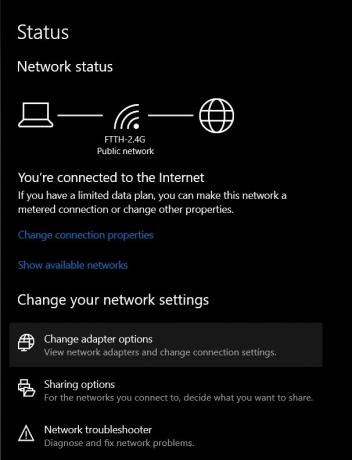
- Klicken Sie anschließend im Dialogfeld Netzwerkverbindung mit der rechten Maustaste auf Primäres Netzwerk und auswählen Eigenschaften.
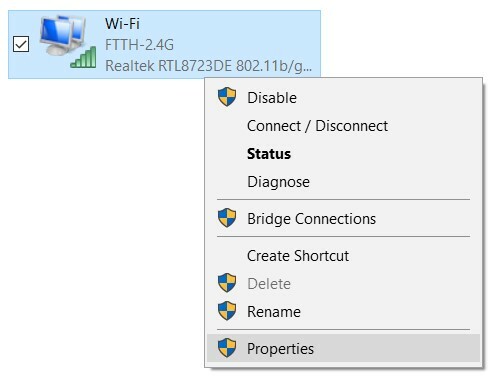
- Wählen Sie nun im angezeigten Dialogfeld Internetprotokoll Version 4 und klicken Sie auf Eigenschaften.

- Klicke auf Verwenden Sie die folgenden DNS-Serveradressen und eintreten 8.8.8.8 in dem Primäres DNS-Feld und 8.8.4.4 in dem Sekundäres DNS-Feld.
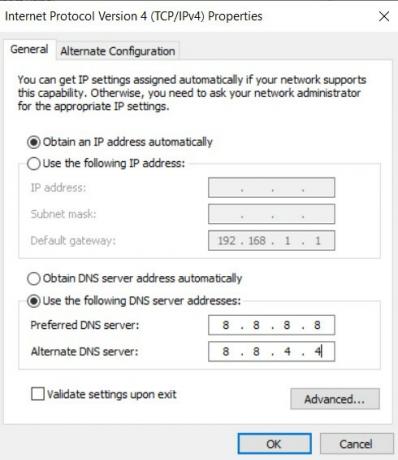
- Sobald dies erledigt ist, klicken Sie auf in Ordnung um diese Änderungen zu speichern. Starten Sie Ihren PC neu und öffnen Sie das Spiel. Überprüfen Sie, ob der Fehler 2-0x0000c015 bei Rainbow Six Siege Connection Failure behoben wurde oder nicht.
Fix 4: Ports manuell weiterleiten
Wenn alle drei oben genannten Tipps das Problem nicht beheben konnten, können Sie versuchen, die Ports manuell weiterzuleiten. Ersetzen Sie einfach die Ports durch die von bereitgestellten Ports Ubisoft, das ist, TCP: 80, 443, 13000, 13005, 13200, 14000, 14001, 14008, 14020, 14021, 14022, 14023 und 14024 und UDP: 6015. Wenn Sie dasselbe getan haben, versuchen Sie, das Spiel zu starten. Der Fehler sollte behoben sein.
Fazit
Damit schließen wir die Anleitung zum Beheben des Rainbow Six Siege-Verbindungsfehlers 2-0x0000c015 ab. Es gibt insgesamt vier Tipps, die wir geteilt haben. Lassen Sie uns in den Kommentaren wissen, welche Methode die Arbeit für Sie erledigt hat. Ebenso hier einige iPhone Tipps und Tricks, PC-Tipps und Tricks, und Android Tipps und Trick dass Sie auch auschecken sollten.



